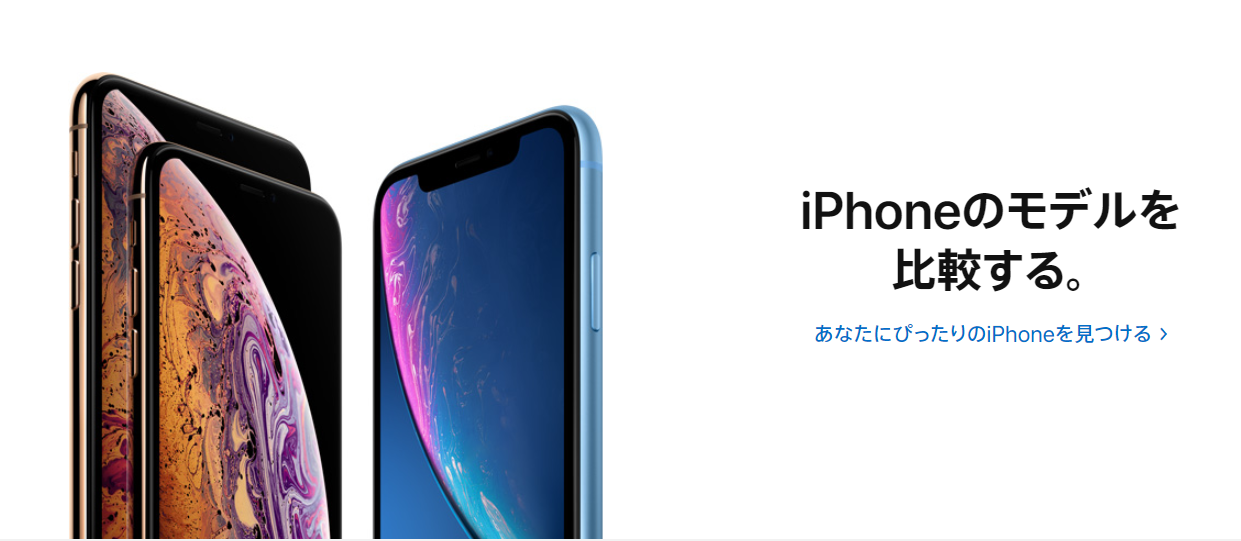Google Homeで出来ることがまたひとつ追加された。
2018年11月13日より、個人向け会員制サービス「クロネコメンバーズ」と「Google アシスタント」が連携を開始した。
スマートスピーカー「Google Home」に話しかけることで、当日届け予定の荷物の個数や届け時間を音声で通知してくれる。また、届け日時の変更が可能になるので利便性はどうなのか実際に試してみた。
Google Homeでヤマトを利用する為のキーフレーズは「OKGoogle,ヤマト運輸に繋いで!」だ。
タップできる目次
初回のみカンタンな初期設定が必要だ
自分の荷物のお届け時間を変更するにあたって、Google HomeとGoogleアカウントの連携が必要だ。かんたんに流れは以下の通りだ。
筆者:OKGoogle,ヤマト運輸につないで
スピーカー:まだリンクされていません。スマートフォンのGoogle Home アプリからリンクできます。スマートフォンで設定しますか?
筆者:はい。
スピーカー:Google Homeアプリにログイン用のリンクを送りました。
以上のやり取りを行うと、スマートフォンのGoogle Homeアプリの下部メニューの左から2番目「使い方・ヒント」の中にヤマト運輸から届いたリンクが追加されている。
届いているリンクをタップすると、ヤマト運輸の「クロネコID・パスワード」の入力欄が表示される。
正しく入力ができれば、Googleアシスタントとクロネコメンバーズの連携を承認するかどうかの選択がでてくるので「はい」を押す。
以上で、初期設定は終了だ。
OKGoogle,ヤマト運輸につないで
上記の初期設定が完了したら、再度キーワードを言おう。
筆者:OKGoogle、ヤマト運輸につないで
スピーカー:本日、19時から21時の間にお届け予定の荷物があります。そのままお届けしますか?
基本的に「はい」「いいえ」だけで希望通りに変更が可能だ。
時間帯の確認だけしたいときは、最後にストップというとすべて終了することができる。
上記の質問で「いいえ」と回答した場合の流れを見てみよう。
日付変更は「曜日」で答える設定になっている
スピーカー
本日で良いですか?変更する場合は何曜日かも教えてください。
筆者:木曜日(明日)
スピーカー明日、〇日の木曜日にお届けします。時間帯を教えてください。
筆者:19時
スピーカー:18時から20時の間にお届けします。宜しいですか?
と言った流れだ。
ヤマト不在表からのGoogle Homeの日時指定はできない模様
荷物を受け取れないときにポストに入っている不在票。
不在表に記載されている担当ドライバーの携帯電話に連絡をするか、ウェブからの配達日時の指定によって再配達を依頼する形となっている。
Google Homeからも不在票からの指定ができるか試しみたが「配達予定の荷物はありません」で終了してしまった。
ヤマトのデータベースと連携している関係上、ヤマトのデータベースに配達日時が登録されていないと正しく認識できないようだ。
とても簡単に便利にお届け時間が変更できるヤマト運輸のサービスは本当に使いやすくて便利だ。
、webシステムから時間の変更もろくにできない佐川急便はダメですね。